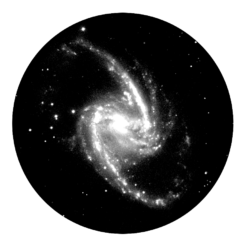As imagens de objetos de céu profundo – galáxias, nebulosas e aglomerados estelares – produzidas com dados do telescópio espacial Hubble (HST) são tão fabulosas que acabam inspirando a pergunta: “Nossa, mas é uma foto mesmo? Dá pra observar ela assim?”
A dúvida é legítima e para ajudar a entender como nascem estas impressionantes visões astronômicas vamos compor juntos uma imagem da nebulosa planetária bipolar NGC 6302 – A Nebulosa da Borboleta – utilizando dados de arquivo do Hubble.
Primeiro ponto importante: as câmeras do Hubble não são coloridas. São sensores monocromáticos de alto desempenho, sensíveis a toda a faixa visível do espectro eletromagnético e a porções do infravermelho e do ultravioleta próximos.
Para compor imagens coloridas com os imageadores atualmente em operação no telescópio espacial – a WFC3 (Wide Field Camera 3) e a ACS (Advanced Camera for Surveys) – precisaremos combinar dados obtidos em observações separadas, cada uma delas utilizando um filtro diferente, que deixa passar apenas uma faixa (cor) da luz incidente.
Como o objeto a ser imageado é uma nebulosa, uma escolha comum de filtros é a que seleciona a luz emitida por alguns elementos abundantes em sua composição. Escolheremos filtros que deixam passar certos comprimentos de onda associados a átomos de hidrogênio, oxigênio e enxofre.
| Filtro | Elemento |
| F502N | O III (Oxigênio duplamente ionizado) |
| F658N | H alfa |
| F673N | S II (Enxofre ionizado) |
Garimpando os dados
Temos então todas as informações que precisamos para fazer nossa busca por dados no arquivo do Hubble:
| Alvo | NGC 6302 |
| Câmera | WFC3, ACS |
| Filtros | F502N, F658N, F673N |
Introduziremos esses dados na interface de pesquisa do arquivo do Hubble em https://archive.stsci.edu/hst/search.php

O resultado dessa busca nos mostrará os dados arquivados de observações da NGC 6302 realizadas com as câmeras e filtros selecionados. Entre os resultados, encontramos um conjunto de exposições realizadas com a WFC3 em 13/03/2020, nos três filtros de interesse e com tempos longos de exposição (todos acima de 1000s). BINGO! São esses que vamos usar!

Requisitando os arquivos.
Antes de requisitar os dados, podemos visualizar uma prévia das imagens clicando sobre o nome dos arquivos. Este é um passo importante porque podem ocorrer falhas durante a observação, como problemas de guiagem do telescópio e estabilização da imagem, que resultem em dados inutilizáveis. Como cada arquivo individual pode ultrapassar os 200 MB, convém checar sua integridade antes do download.

Após inspecionar cada um dos arquivos de interesse e de nos certificarmos que todos são aceitáveis, podemos requisitar os dados. Selecionamos os três arquivos e clicamos no botão [Submit marked data for retrieval from STDADS].

Na janela seguinte, configure o formato dos dados requisitados. Queremos apenas os dados já calibrados e com a extensão drc.

Você receberá uma confirmação de sucesso da requisição e um link de ftp para o download dos arquivos será enviado para o email indicado. Você pode acessar o servidor pelo navegador também, se não tiver um cliente de ftp em sua máquina. Salve os arquivos disponibilzados na pasta. Além dos arquivos de dados FITS, uma prévia em formato jpeg também estará disponível como referência.
E agora? O que faço com os arquivos?
Agora vamos criar a nossa composição RGB combinando os arquivos FITS que acabamos de baixar utilizando o software SAO Image DS9 (Disponível gratuitamente para Linux, Mac OS e Windows em https://sites.google.com/cfa.harvard.edu/saoimageds9/download).
- No DS9 crie um novo frame RGB ( utilize o menu Frame > New Frame RGB ou os botões [frame] e [rgb])
- Associaremos cada imagem a um dos canais RGB de acordo com o comprimento de onda do filtro utilizado, atribuindo ao canal vermelho (R) o filtro de maior comprimento de onda (F673N, SII), ao canal verde (G) o comprimento de onda intermediário (F658N, H alfa) e ao canal azul (B) o comprimento de onda mais curto (F502N, OIII).
- Selecione o canal ativo clicando na coluna Current na janela RGB. Em seguida abra o arquivo correspondente ao canal ativo utilizando o menu File > Open ou os botões [file] e [open] e repita a operação para os três canais.

- Ok, mas como saber que arquivo corresponde a cada canal? Você pode conferir na página com o resultado da busca, se ela ainda estiver aberta em seu navegador ou se quiser repetir a pesquisa, mas cada arquivo FITS carrega também um cabeçalho de metadados chamado Header que pode ser inspecionado dentro do DS9. Para inspecionar o header de um arquivo aberto clique nos botões [file] e [header] . Você verá um arquivo de texto como o da figura abaixo. Procure a informação “FILTER = “.

- Agora é só lembrar que R = F673N, G = F658N e B = F502N. Mas tem um detalhe aí… Estamos colocando o filtro F658N no canal G, mas na verdade a linha de emissão do hidrogênio alfa é também vermelha! Então é bom lembrar que o que aparece em verde na imagem é na realidade um outro tom de vermelho, mas com a nossa escolha de cores vai ficar bem mais fácil distinguir o que corresponde a cada filtro. Essa configuração é conhecida como “Hubble pallete” e se popularizou com a célebre imagem do Hubble: “Os Pilares da Criação”, que mostra detalhes da Nebulosa da Águia (M 16) com esse padrão de cores.
- Pronto! Agora que carregamos os três arquivos precisamos ajustar os histogramas. Comece com a imagem no canal R. Clique nos botões [scale] e [log] e em seguida acesse o menu Scale > Scale parameters…
- Você verá um histograma como o da imagem abaixo. Perceba que no gráfico, toda a informação está amontoada perto do zero, ou seja: está tudo muito escuro e vamos precisar “esticar” esse histograma. Introduza esses valores na janela: Low = 0.01 e High = 6.

- Repita esse procedimento com os canais G e B usando Low = 0.01 e High = 19. Você também pode experimentar outros valores e pode também tentar outras escalas além da [log]. É aqui que você pode dar seu toque pessoal na imagem. Como diz Rick Sanchez: “Às vezes a ciência é mais arte que ciência!“.
- O resultado pode ser algo como a imagem abaixo, mas não perca a chance de libertar o artista que existe em você! Brinque com parâmetros e escalas até encontrar uma combinação satisfatória.

E o nosso resultado final!
Depois de muitas experiências, ficamos felizes com o resultado da imagem abaixo. Mas para chegar nesse resultado a imagem passou por alguns passos adicionais em programas de edição de imagens. Você pode usar programas como o Photoshop ou o GIMP para fazer ajustes cosméticos na sua imagem, reduzindo ruídos, evidenciando detalhes, aplicando ajustes não lineares… E a verdade é que a gente nunca conclui a edição de uma imagem dessas. Sempre dá vontade de mexer um pouco mais, mas a gente acaba parando em algum ponto porque o arquivo do Hubble é enorme e o universo é ainda mais! E a gente já quer passar pro próximo objeto! Que tal uma galáxia na próxima tarefa?